フローティングトレモロを描く
ジャズマスター の弦を止めている部分です。トレモロアームを動かすことによって一部が上下し音を揺らすことができます。
プレート部分を描く
ジャズマスター 画像を参考にてプレート部分を描いていきます。
ジャズマスター 画像を半透明にしてその下のbridgeレイヤーに描いていきます。
まずは左右どちらか半分だけ描いていきます。塗りは#999999にします。
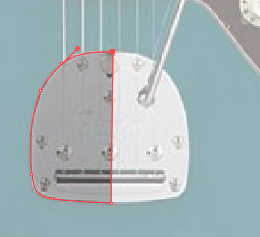
半分だけでパスを閉じます。
コピーペーストしてオブジェクト>変形>リフレクトで左右反対にして右側に配置します。
パスファインダーの合体で1つのオブジェクトにしましょう。

オフセットをつくる
出来上がったプレート部分を選択し、オブジェクト>パス>パスのオフセットで2pxのオフセットを作ります。
塗りは#453F3Cにします。
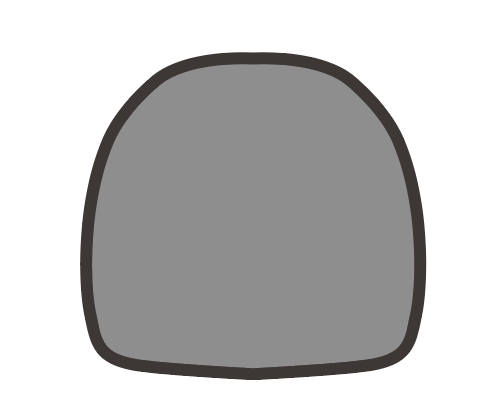
シャドウとハイライトをつくる
ブレート部分を選択してコピー、前面にペーストして塗りと線をチェンジ(shift +X)します。
オブジェクト>アピアランスの分割をして線ツールで線なしに設定し上下半分のところで線を引きます。
一緒に選択したパスファインダーの分割をしてグループ化の解除をします。
上半分は#ffffffにしてオーバーレイにして不透明度を40%にします。下半分を乗算にして不透明度を40%にします。
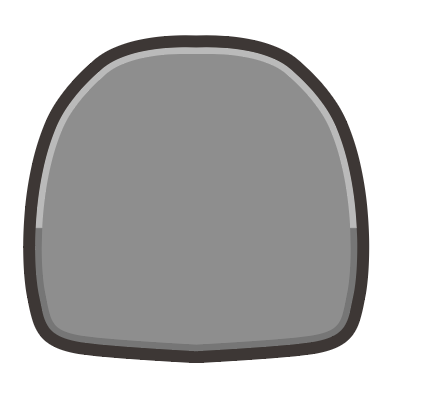
弦を止めている部分を描く
角丸長方形と長方形を組み合わせて作っていきます。
縦にはみ出すように大きめに角丸長方形を配置してその上に長方形を重ねましょう。
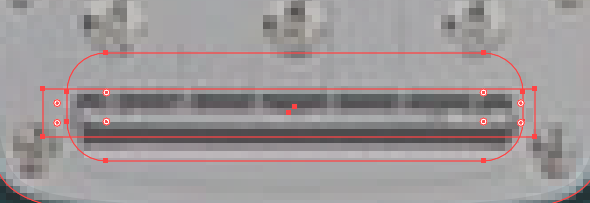
パスファインダーの交差を行います。塗りは#999999にします。
ダイレクト選択ツールで角を丸くする
このままだと上部の角が角ばっているのでダイレクト選択ツールでドラッグして丸くします。
ドラッグ中には角のRの数値が出てくるので左右とも同じ数値になるようにしましょう。
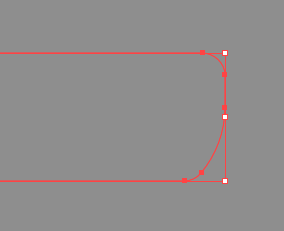
オフセットをつくる
オブジェクト>パス>パスのオフセットで2pxのオフセットを作ります。この部分のダッパった感じを出したいのでオフセットを1px下に下げます。
塗りは#453F3Cにします。
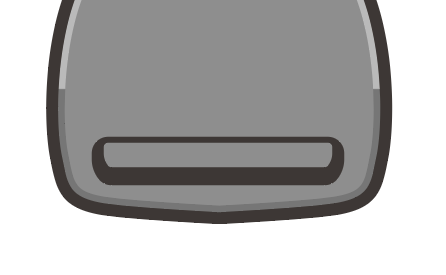
ハイライトで光沢感を出す
線ツールで線なしの線を2本横に引きます。
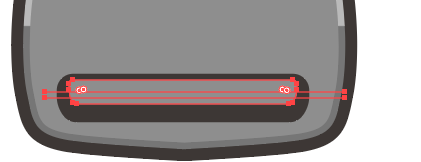
一緒に選択してパスファインダーの分割をしてグループ化の解除をします。
一番上は#ffffffにしてオーバーレイにして不透明度を70%にします。
真ん中は#ffffffにしてオーバーレイにして不透明度を40%にします。
下は乗算にして不透明度を40%にします。
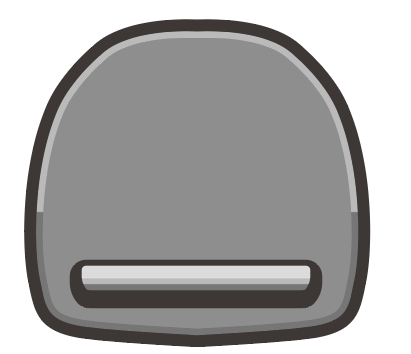
次回はこれにネジなどをつけていきます。